Откат системы Windows 10 до точки восстановления обычно работает лучше всего, когда проблема была вызвана недавним изменением в компьютере, обычно при установке или обновлении нового оборудования, программного обеспечения или переустановки ОС. Функция влияет на системные и программные файлы, а не на ваши личные данные.
Моментальные снимки этих файлов делаются в ключевые моменты, и, если у вас возникнут неприятности, попробуйте вернуться к предыдущей сборке, чтобы увидеть, решит ли это проблему. Когда вы выполняете серьезное обновление Windows или устанавливаете новую основную версию, создается резервная копия предыдущей сборки на случай, если у вас возникнут какие-либо трудности. Эта копия хранится в папке «Windows.old» — она занимает довольно много места и может быть удалена с помощью «Очистки диска».
Как это повлияет на личные данные
Процесс по определению, затрагивает только системные файлы и настройки. Он не оказывает никакого влияния на любые документы, изображения, видео или другие личные сведения, хранящиеся на жестких дисках. Вам не нужно беспокоиться о потенциально удаленных документах. Это также не повлияет на стандартные утилиты, которыми вы пользуетесь долгое время.
Перед активацией функции предоставляется возможность просмотреть программы, которые будут затронуты. Единственные элементы, которые будут удалены, — это последние обновления браузера или несколько установленных драйверов. При откате ОС ваши данные не пострадают, но любые изменения, внесенные с момента установки новой сборки, такие как настройки недавно установленных приложений, будут отменены.
Сколько времени занимает процедура
В зависимости от количества файлов в вашей системе и сложности удаляемых утилит процедура занимает разное время. В среднем, вы сможете завершить все действия в течение 25–40 минут.
Чтобы понять, во что вы ввязываетесь, просканируйте все затронутые программы и драйверы, прежде чем нажимать ОК.
Получив полный обзор приложений, которые будут затронуты, подтвердите действие, чтобы продолжить. ОС перезапустится только один раз для завершения процедуры. Помните, что, начав это занятие, вы не можете прерывать его на полпути. Если вы застряли, единственный способ сделать это — принудительно перезагрузить систему с помощью кнопки питания.
Если вам нужно использовать функцию отката, а Windows работает достаточно хорошо, чтобы получить к ней доступ в обычном режиме:
- Нажмите «Пуск», «Найти»,
- Введите «восстановление»
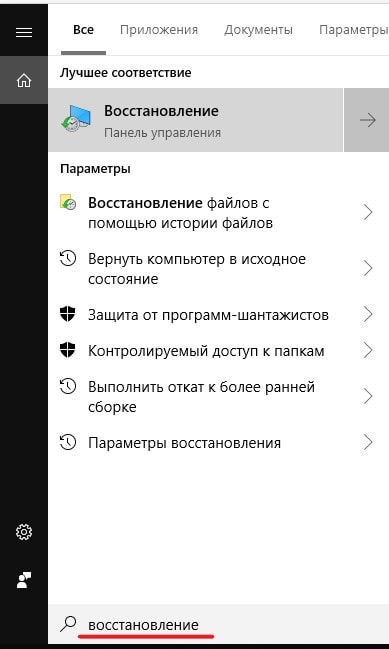
Запустите задачу
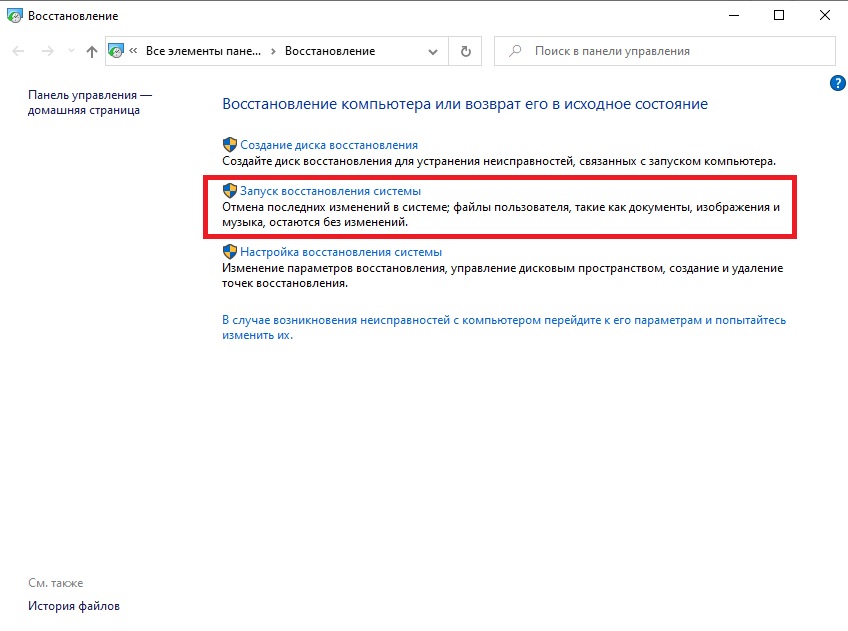
Вы увидите сообщение о том, что Windows готовится к работе. Нажмите «Далее».

В открывшемся окне выберите подходящий пункт
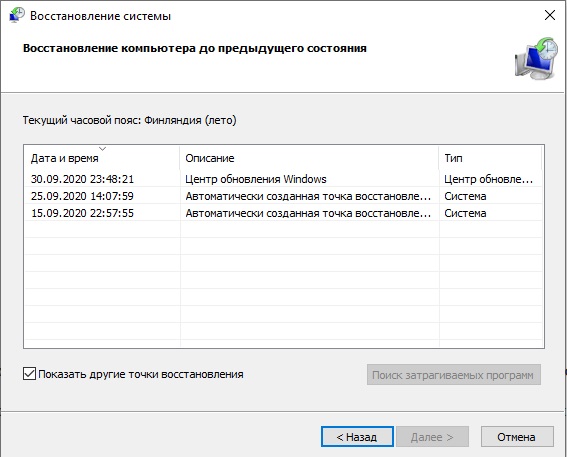
Затем вам будет предоставлена краткая информация о вносимых изменениях с предложением создать резервную копию в целях безопасности
Если все пойдет хорошо, у вас снова должна быть рабочая версия ОС, без необходимости переустанавливать систему и с выполнением всего нескольких задач по обслуживанию (переустановка программ, обновление настроек и т. д.).
К сожалению, откат компьютера к предыдущей версии не всегда решает все проблемы. Вы можете обнаружить, что ваше устройство по-прежнему не работает должным образом после того, как вы его обновили, или процедура не работает.
Если Windows столкнется с проблемой, она сообщит вам об этом, попытается решить ее, а затем, если исправление не удастся, отменит все внесенные изменения, оставив вас в том месте, с которого вы начали.
Если все остальное не помогло, ремонт вашего ПК потребует более радикального решения: полной очистки и переустановки системы. Хорошая новость заключается в том, что вы можете выполнить это действие без потери данных или полной очистки диска. Однако конечный результат тот же: вы потеряете все свои настройки и приложения.
По умолчанию рекомендуется использовать самую последнюю точку восстановления; на самом деле, вы даже можете обнаружить, что она единственная. Запишите время и дату, когда это было сделано, и нажмите «Сканировать на наличие уязвимых программ», чтобы увидеть, что будет затронуто откатом вашего ПК до этого момента.
Вы увидите утилиты, которые будут удалены, и другие, которые будут восстановлены. Это должно помочь вам решить, использовать функцию или нет. Просмотрите доступные точки, отмечая, на что повлияет выбор каждой из них. После восстановления есть возможность отменить процесс, если он не принесет желаемого эффекта.




